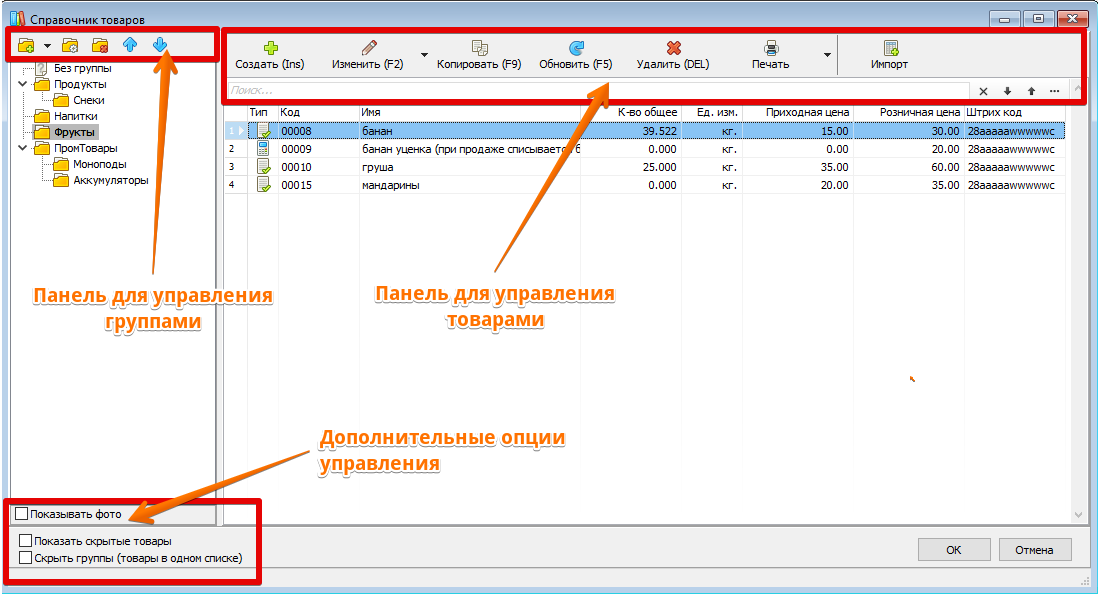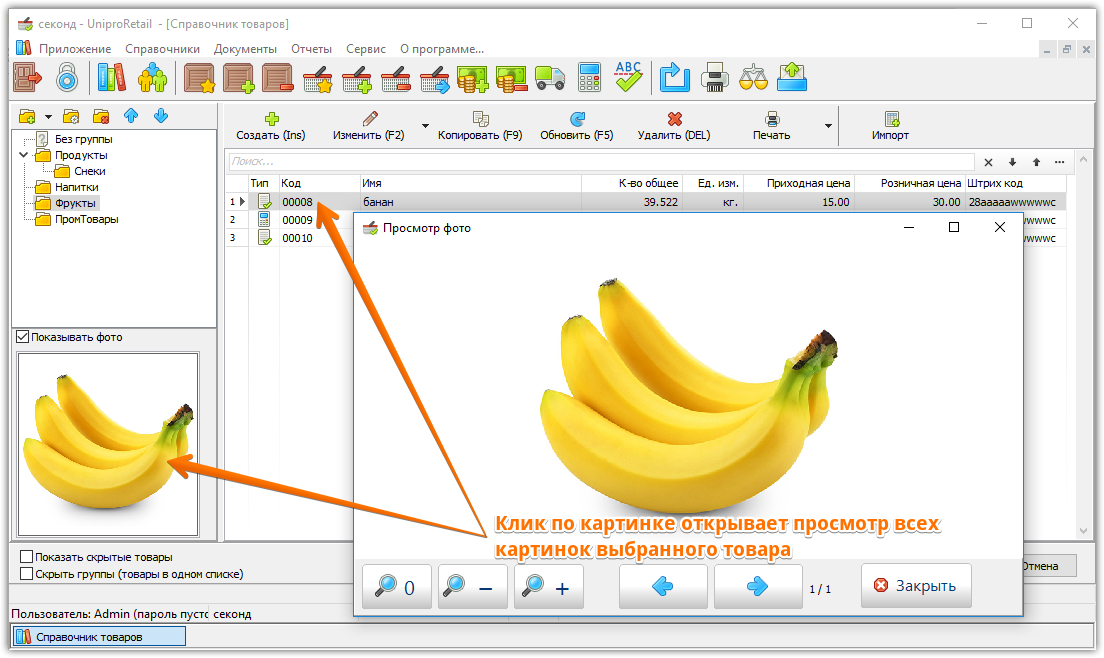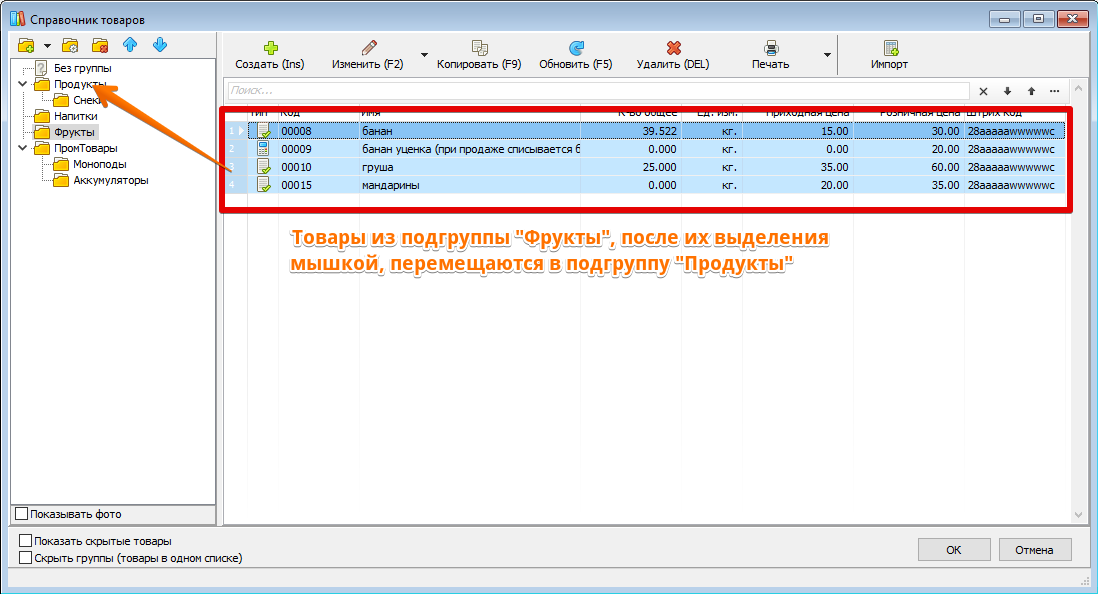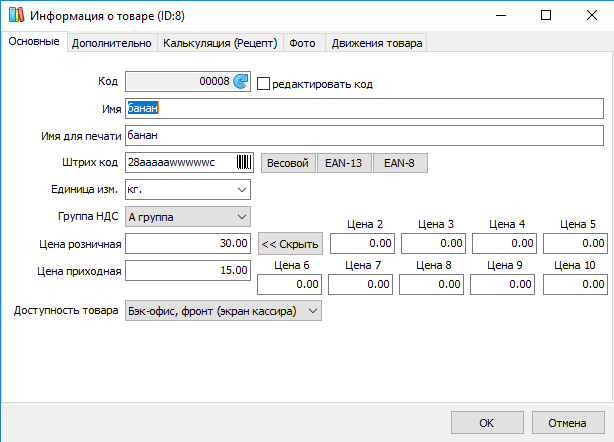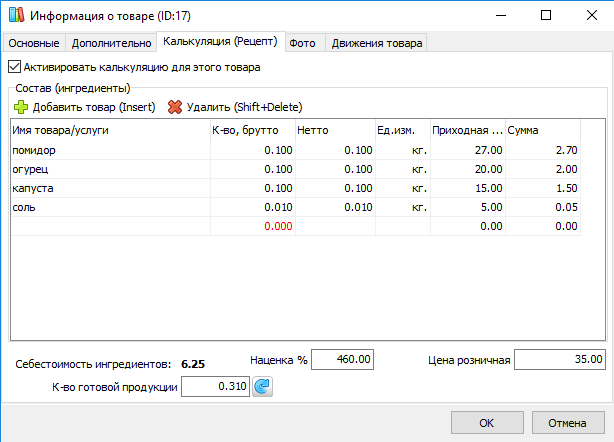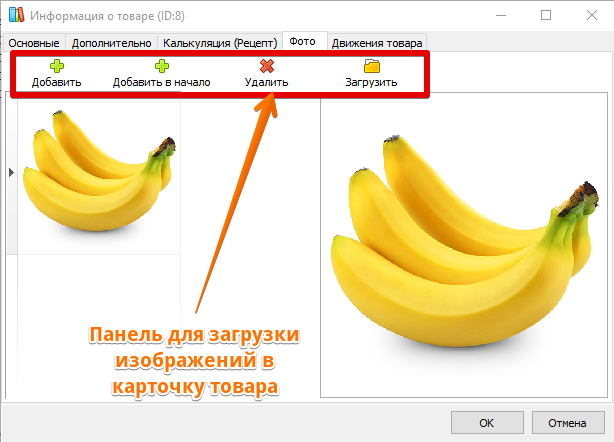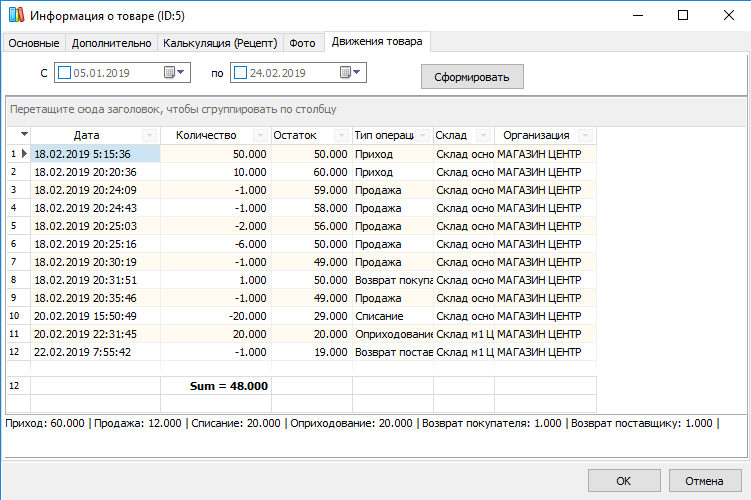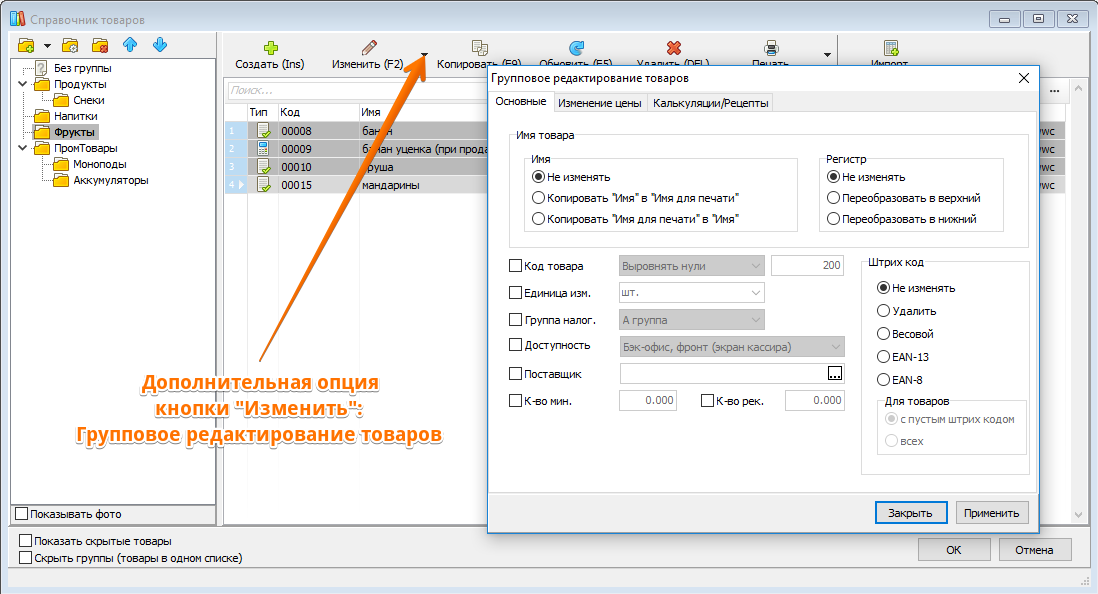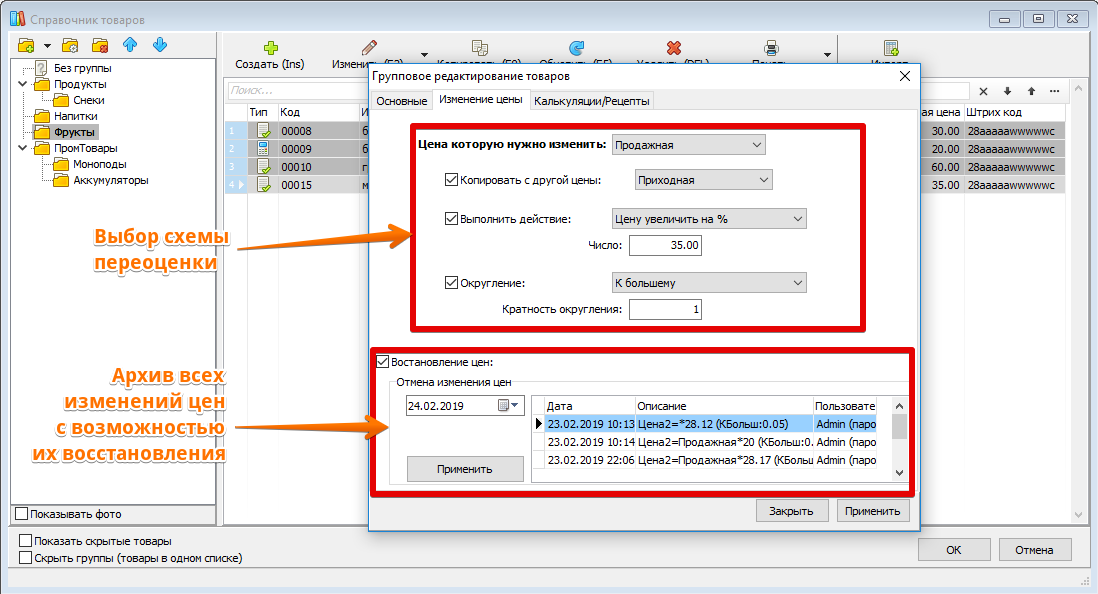Зміст
Довідник "Товари"
Пункт меню
“Довідник”-“Товари”
Для чого використовується
Довідник призначений для зберігання інформації про товари, послуги, набори/рецепти (товари, що виробляються за калькуляцією). Він у зручній формі відображає всі товари та дає можливість керувати та впорядковувати їх відповідно до облікової політики компанії.
Як користуватися
Товари можуть бути згруповані за групами довідника (наприклад, “Продукти”, “Промтовари” тощо). Довідник товарів має необмежену кількість рівнів вкладеності. Для керування групами та товарами передбачені окремі панелі.
Панель для керування товарами
- Створити - створення нового товару;
- Змінити - редагування активного (виділеного у списку) товару, а також групове редагування товарів та переоцінка (див. нижче);
- Копіювати - створення копії активного (виділеного у списку) товару;
- Видалити - видалення товару з бази (Зверніть увагу, якщо товар вже є у документах, його видалити не вийде, а тільки можна буде встановити статус “Недоступний”);
- Оновити - оновлення списку товарів;
- Друк - друк цінників на товари та технологічних карт на страви;
- Імпорт - імпорт товарів із Excel-файлу. Використовується для завантаження вже існуючої бази товарів (наприклад, при переході з інших систем обліку на Unipro). Як імпортувати базу товарів в Unipro, читайте тут.
Під панеллю функцій знаходиться Рядок пошуку, за допомогою якої можна легко шукати товар у довіднику за будь-якими запитами.
Примітка! Щоб програма коректно обробляла пошукові запити, потрібно встановити галочку “Приховати групи(все одним списком)“
При використанні бази даних SQLite є обмеження під час пошуку:
SQLite чутлива до регістру літер. Для SQLite слова: “Рис” та “рис” різні і, відповідно, пошук товарів у базі здійснювати незручно. Потрібно всі товари наводити в нижньому або верхньому регістрі. Детально тут >>
Переміщення товарів між папками
Для переміщення товарів або списку товарів до іншої групи потрібно його виділити мишкою і, затиснувши ліву кнопку мишки, просто перетягнути в потрібну групу.
Карточка товару
Інформація про товар розміщується у вкладках “Основні”, “Додатково”, “Калькуляція”, “Фото”, “Рух товару”.
Вкладка "Основні"
- «Код» - при додаванні нового товару програма створює його автоматично, але його можна змінити на власний розсуд, встановивши галочку “редагувати код”. Код може бути цифровим і символьним, довжиною до 255 знаків, що дозволяє записувати в нього артикул постачальника.
Для зручності роботи з вагами всі коди штучних товарів у базі рекомендується починати з 30 000. Коди від 1 до 199 рекомендується зарезервувати під ваги самообслуговування, а коди від 200 до 29 999 - під вагові товари (див. вкладку "Додатково").
- «Ім'я товару» - назва товару, що буде виводитися на екрані у всіх документах та довідниках;
- «Ім'я для друку» - назва товару, що використовуватиметься в документах під час їх друку;
- «Штрихкод» - унікальний штрих-код товару. Якщо у товару немає штрих-коду, натиснемо кнопок “EAN-13” і “EAN-8” можна згенерувати унікальний штрих-код в базі програми. Кнопка “Ваговий” присвоює товару шаблон вагового штрихкоду, який також повинен відповідати шаблону штрихкоду на вагах з печаткою етикеток. Також, при підключенні звичайної ваги до програми, додавання вагового шаблону в товар є індикатором того, що в першу чергу потрібно отримувати вагу з таких ваг;
- «Одиниця виміру» - кг, шт., м, л та інше, присвоюються користувачем вручну;
- «Податкова група» - тип податку на товар згідно з довідником “Податкові групи”;
- «Ціна прибуткова»;
- «Ціна роздрібна»;
- «Ціна 2» - «Ціна 10» - додаткові ціни, за якими можна продавати товари;
- «Доступність товару» - управління видимістю товару в бек-офісі та фронт-офісі. Статус “Доступний у бек-офісі” виставляється тим позиціям, які є інгредієнтами та не повинні продаватися в “Екрані касира/офіціанта”. Статус “Не доступний” виставляється тим товарам, які не актуальні (зняті з виробництва, не будуть поставлятися тощо), але раніше були зафіксовані в документах, щоб приховати їх у довіднику.
Вкладка "Додатково"
- «Додаткові штрихкоди» - використовуються, якщо товар має кілька штрих-кодів або група товарів об'єднана в один товар.
- «Складські запаси», «Основний постачальник» - використовуються для зручності формування замовлення постачальнику. Після ручного введення та збереження цих даних з'являється можливість автоматично контролювати залишки товарів та спростити роботу товарознавця;
- «Додатковий опис товару» - поле, в яке можна помістити інформацію та надрукувати на цінниках;
- “PLU” - код товару, за яким товар вибиратиметься у вагах з термодруком;
- “Термін придатності в днях” - термін придатності, що передається у ваги та надалі враховується під час друку термоетикетки
- “Тара” - - маса тари, яка передається у ваги, згодом буде враховуватися під час друку термоетикетки на товари;
- “Штучний товар”- параметр, який визначає тип товару у ваг з термодруком. Якщо параметр увімкнено, ваги друкують етикетку на товари без зважування.
Важливо!
Якщо поле PLU залишити зі статусом “Збігається з кодом”, програма при програмуванні ваг з печаткою етикеток автоматично підставлятиме замість PLU код товару.
Рекомендується не змінювати це налаштування, а для зручності роботи з вагами всі коди штучних товарів у базі починати з 30 000. Коди від 1 до 199 рекомендується зарезервувати під ваги самообслуговування, а коди від 200 до 29 999 - під вагові товари.
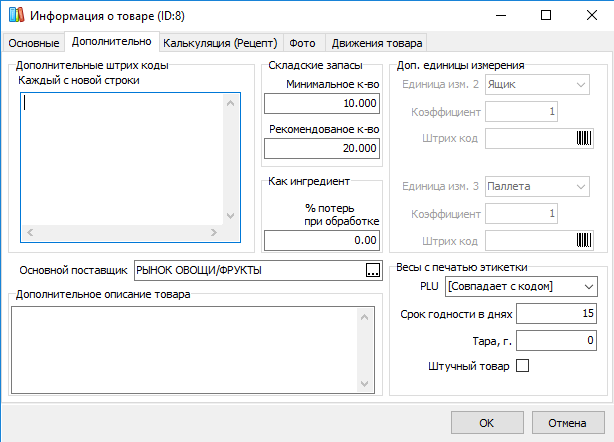
Вкладка "Калькуляція"
Використовується для створення рецептів страв у режимі кафе/фастфуду/ресторану або створення калькуляцій у режимі торгівлі (для продажу зіпсованого або штучного товару, який купується в штуках, а продається частинами).
В закладці можна додати список всіх складових, вказати кількість брутто (необроблених/неочищених інгредієнтів) та нетто (оброблених/очищених інгридієнтів), побачити собівартість готової страви, кількість готової продукції та встановити роздрібну ціну.
Детально алгоритми виробництва описані в інструкції з документу "Виробництво".
Вкладка "Фото"
Вкладка "Руху товару"
Групове редагування товарів
За допомогою опції “Групове редагування” кнопки “Змінити” можна швидко змінити деякі параметри групи товарів у вибраній папці або виділеному списку. Наприклад, присвоїти/видалити/перегенерувати коди товарів, штрих-коди, змінити ім'я для друку, змінити регістр імені.
Використовуючи “Групове редагування” також можна змістити коди товарів на потрібну кількість або видалити незначні нулі в кодах.
Переоцінка товарів
Вкладка “Зміна цін” дає можливість автоматичної зміни цін товарів та послуг (переоцінки товарів). При зміні ціни для потрібної групи товари необхідно заздалегідь виділити, потім зайти у вкладку “Групове редагування”, натиснути кнопку “Змінити”.
Вибір схеми переоцінки здійснюється в такий спосіб:
- Вибрати тип ціни, яку потрібно змінити;
- Вибрати тип ціни, яку брати за основу;
- Визначити спосіб і задати кількісний параметр зміни (“Помножити на число”, “Збільшити на число”, “Збільшити на %”, “Поділити на число”, “Зменшити на число”, “Зменшити на %”, “Записати в ціну число”)).
- Вказати метод округлення нової ціни.
Друк цінників на товари
Друк цінників на товари (3 різних способи друку) та технологічних карт на блюда доступні за натисканням кнопки “Друк”.
Отримання імені товару з Інтернету
Як отримувати ім'я товару з Інтернету за його штрих-кодом, дивіться в короткій відео-інструкції: